windows11为什么没有以太网 win11设置里没有以太网解决方法
更新时间:2024-05-13 11:29:50作者:qiaoyun
以太网是电脑中的一个网络,我们有时候需要对其进行一些设置,但是有部分用户在升级安装windows11系统之后,却遇到没有以太网的情况,很多人遇到这样的问题都不知道为什么,又该如何解决呢,大家也别担心,本文这就给大家介绍一下win11设置里没有以太网解决方法。
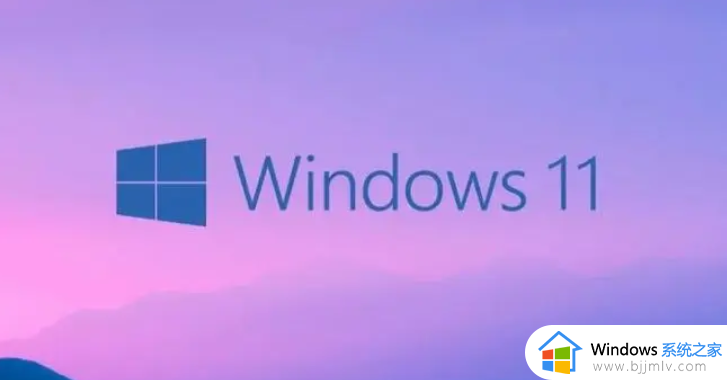
方法如下:
1、在设置中搜索“设备管理器”并打开。
2、进入页面后,在下方网络适配器中找到所有的网络设备。
3、在其中依次右键选择他们,“卸载设备”,再进行重新安装的操作。
4、当全部重新安装完成后,回到网络连接,就可以发现windows11的以太网找回来了。
以上给大家介绍的就是windows11没有以太网的详细解决方法,有遇到一样情况的话可以学习上述方法步骤来进行解决吧。
windows11为什么没有以太网 win11设置里没有以太网解决方法相关教程
- win11网络设置里没有以太网怎么办 win11网络连接没有以太网如何解决
- windows11以太网没有有效的ip配置怎么解决 win11提示以太网没有有效的ip配置如何处理
- win11以太网消失了怎么恢复 win11新系统没有以太网如何解决
- win11以太网无有效ip地址怎么办 win11以太网没有有效的ip配置处理方法
- win11电脑wifi消失了只剩以太网怎么办 win11电脑wifi不见了只有以太网解决方法
- win11无法连接以太网怎么办 win11无法连接到以太网怎么解决
- win11插网线怎么连接以太网 win11插网线后如何连接以太网
- win11以太网不见了怎么恢复 win11找不到以太网处理方法
- windows11以太网无法访问internet怎么办 windows11以太网无法访问internet最佳解决方法
- win11以太网已连接无法上网怎么办 win10已连接以太网但无法上网修复方法
- win11恢复出厂设置的教程 怎么把电脑恢复出厂设置win11
- win11控制面板打开方法 win11控制面板在哪里打开
- win11开机无法登录到你的账户怎么办 win11开机无法登录账号修复方案
- win11开机怎么跳过联网设置 如何跳过win11开机联网步骤
- 怎么把win11右键改成win10 win11右键菜单改回win10的步骤
- 怎么把win11任务栏变透明 win11系统底部任务栏透明设置方法
win11系统教程推荐
- 1 怎么把win11任务栏变透明 win11系统底部任务栏透明设置方法
- 2 win11开机时间不准怎么办 win11开机时间总是不对如何解决
- 3 windows 11如何关机 win11关机教程
- 4 win11更换字体样式设置方法 win11怎么更改字体样式
- 5 win11服务器管理器怎么打开 win11如何打开服务器管理器
- 6 0x00000040共享打印机win11怎么办 win11共享打印机错误0x00000040如何处理
- 7 win11桌面假死鼠标能动怎么办 win11桌面假死无响应鼠标能动怎么解决
- 8 win11录屏按钮是灰色的怎么办 win11录屏功能开始录制灰色解决方法
- 9 华硕电脑怎么分盘win11 win11华硕电脑分盘教程
- 10 win11开机任务栏卡死怎么办 win11开机任务栏卡住处理方法
win11系统推荐
- 1 番茄花园ghost win11 64位标准专业版下载v2024.07
- 2 深度技术ghost win11 64位中文免激活版下载v2024.06
- 3 深度技术ghost win11 64位稳定专业版下载v2024.06
- 4 番茄花园ghost win11 64位正式免激活版下载v2024.05
- 5 技术员联盟ghost win11 64位中文正式版下载v2024.05
- 6 系统之家ghost win11 64位最新家庭版下载v2024.04
- 7 ghost windows11 64位专业版原版下载v2024.04
- 8 惠普笔记本电脑ghost win11 64位专业永久激活版下载v2024.04
- 9 技术员联盟ghost win11 64位官方纯净版下载v2024.03
- 10 萝卜家园ghost win11 64位官方正式版下载v2024.03